Интеграция Roistat с LeadGenic¶
Настройка¶
-
В проекте Roistat перейдите в раздел Интеграции и нажмите Добавить интеграцию. Найдите и добавьте интеграцию с LeadGenic:
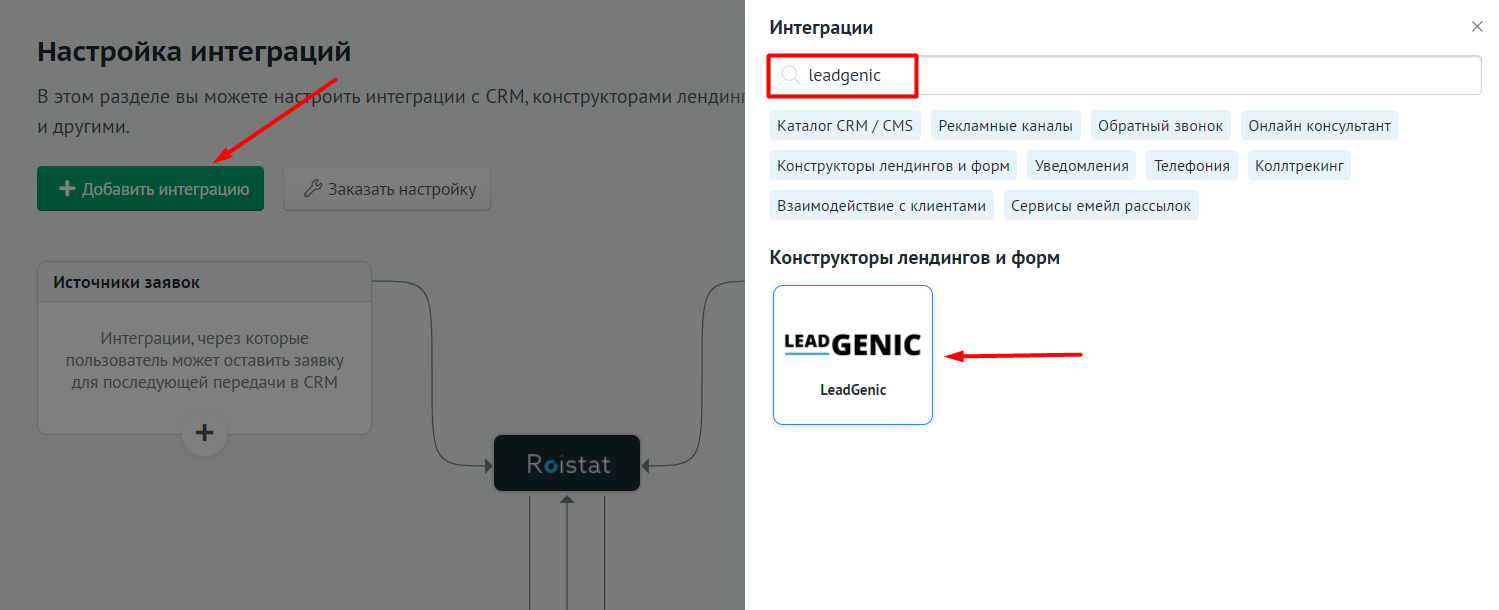
Затем нажмите Настроить интеграцию:
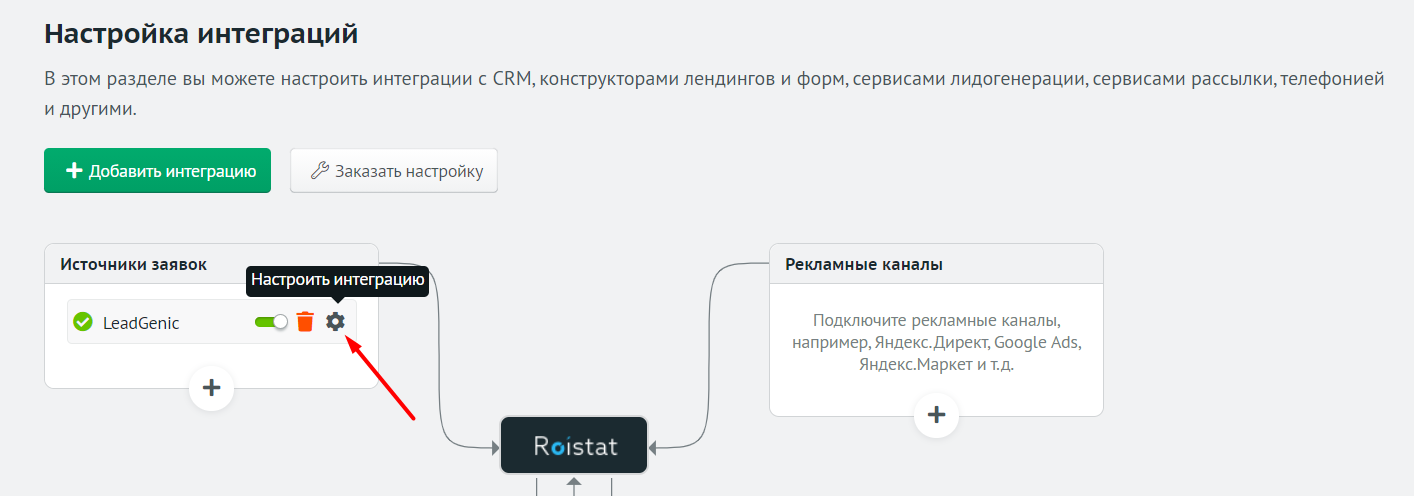
-
Скопируйте Webhook URL и нажмите Следующий шаг:
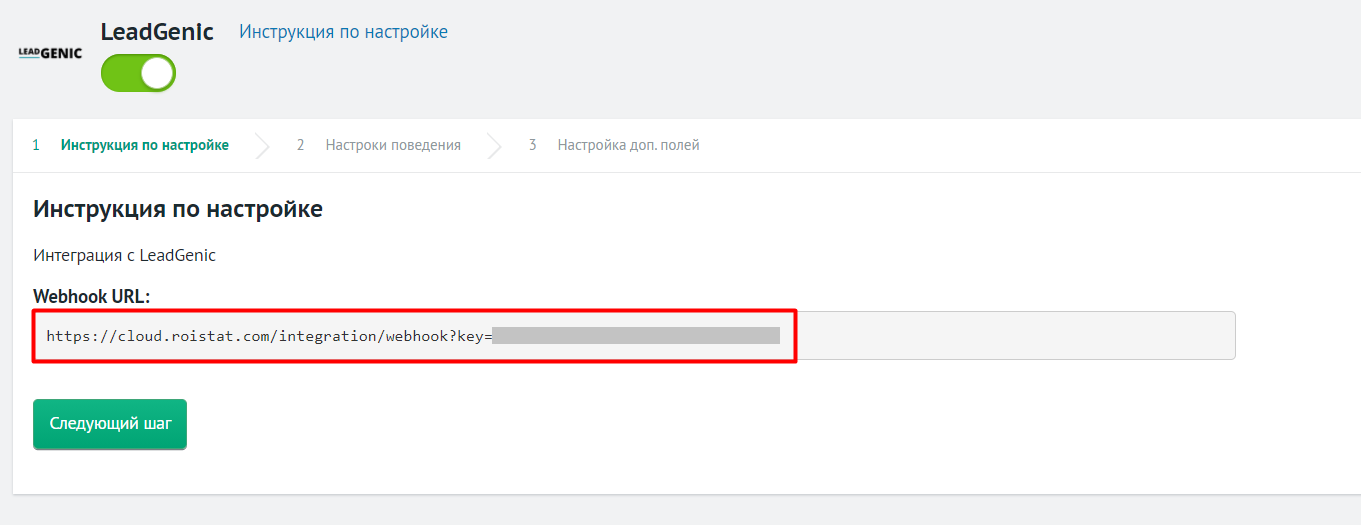
-
Не закрывая настройки интеграции, перейдите в кабинет LeadGenic и откройте настройки нужного сайта:
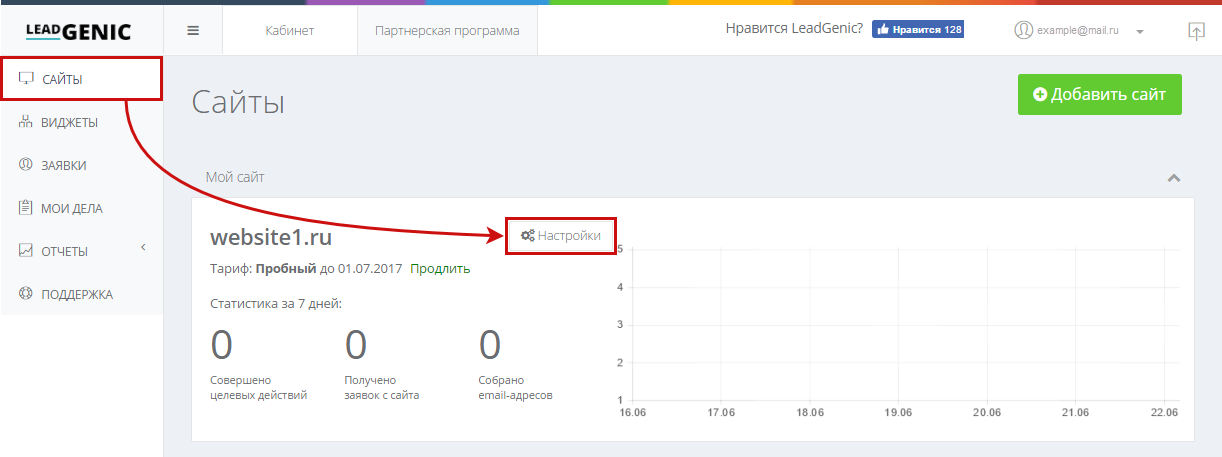
-
Перейдите на страницу Интеграции → Системы аналитики:
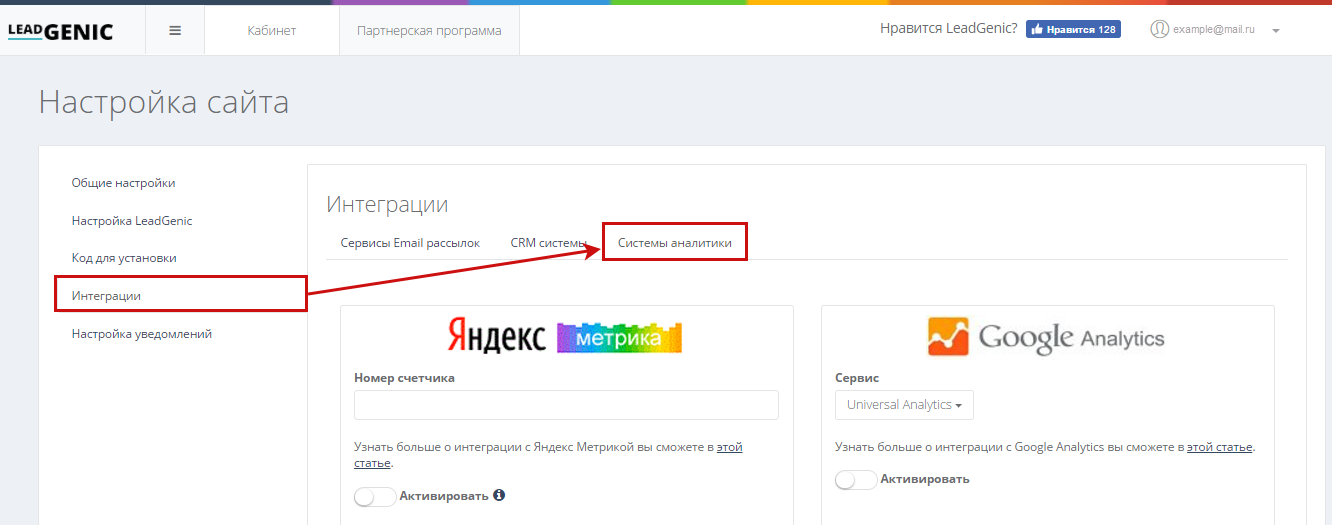 c
c -
В карточке Roistat в поле Url вставьте Webhook URL, скопированный в п.2, и активируйте интеграцию:
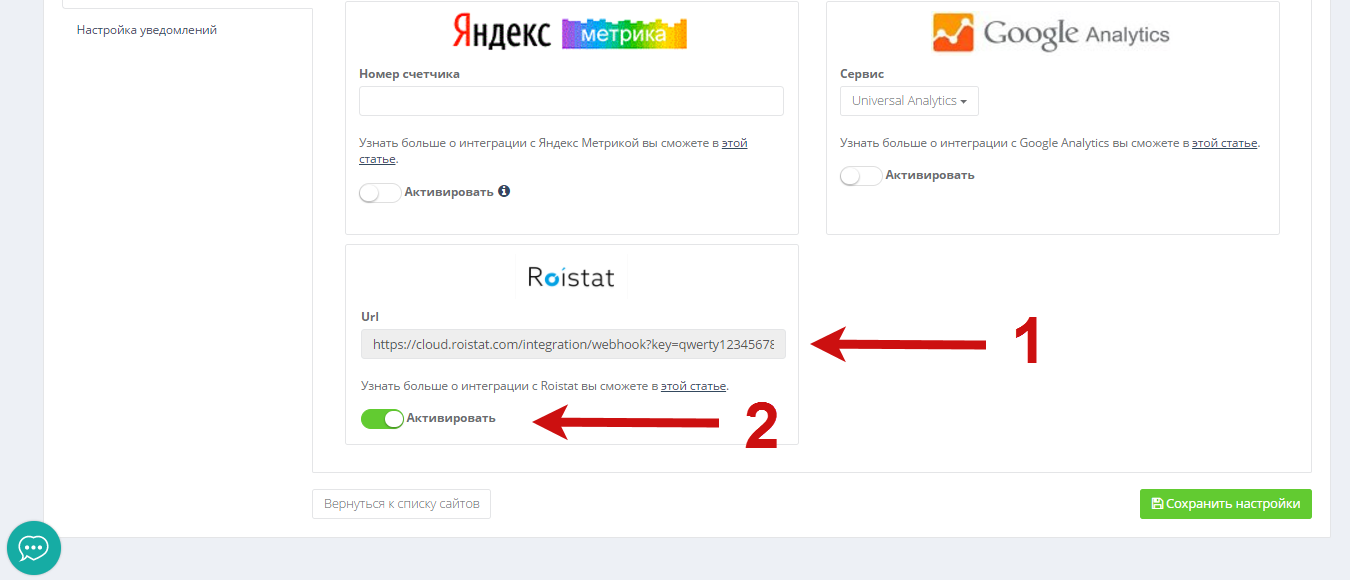
-
Сохраните изменения.
-
Вернитесь к настройкам интеграции в проекте Roistat. На шаге Настройки поведения вы можете:
-
Настроить отправку заявок в CRM. Если опция Отправлять заявки в CRM включена, лиды будут создаваться в списке отправленных заявок, но не будут отправляться в CRM;
-
Настроить создание заявок без контактных данных. Если опция Создавать заявки без контактных данных включена, заявки будут отправляться в CRM даже при отсутствии контактных данных клиента;
-
Создать сценарии отправки заявок в CRM;
-
Создать сценарии отправки целей в Google Аналитику и Яндекс.Метрику.
Нажмите Сохранить, чтобы применить изменения.
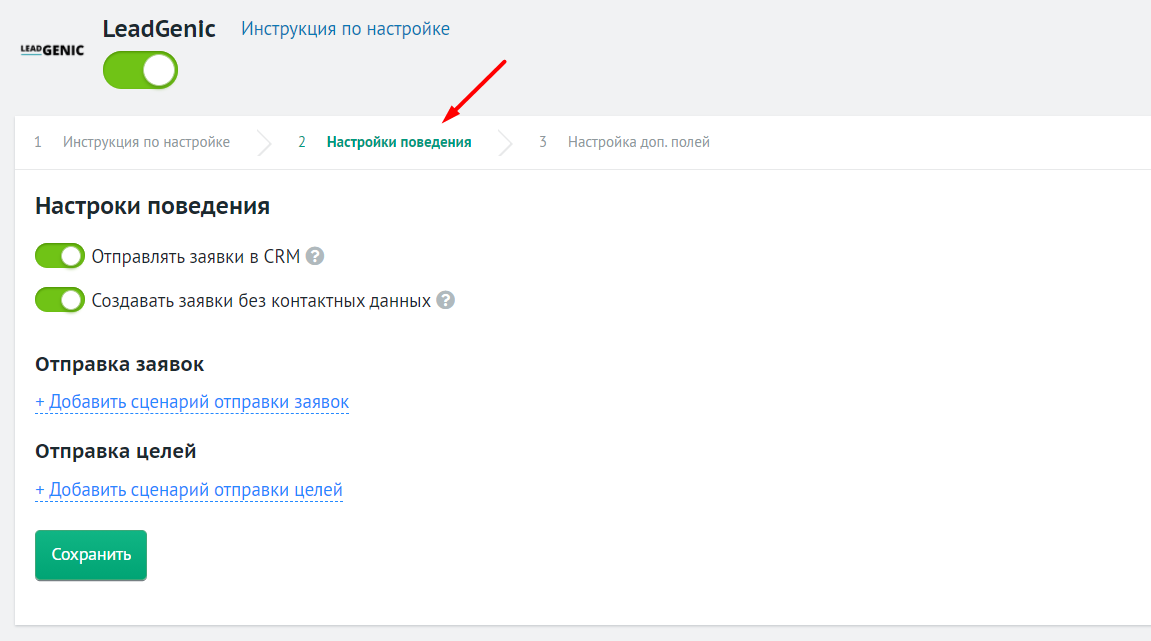
-
-
На шаге Настройка доп.полей вы можете настроить передачу значений в дополнительные поля сделки в CRM:
- Нажмите Добавить поле и в раскрывающемся списке Выберите поле выберите название дополнительного поля в CRM. Список полей загружается из подключенной к проекту Roistat CRM.
- В поле справа введите значение дополнительного поля сделки в виде текста или переменной.
- Нажмите Сохранить.
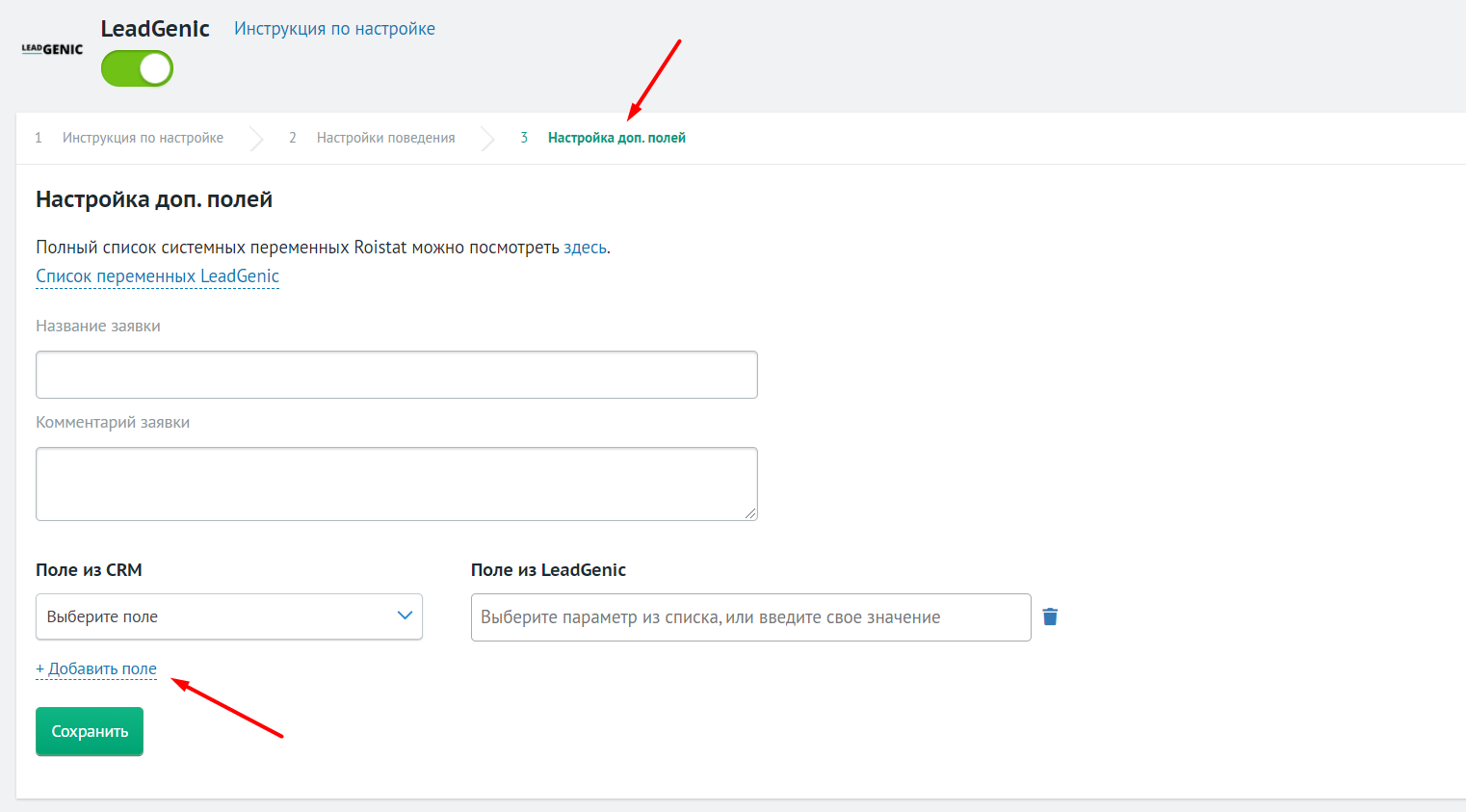
Проверка работы¶
-
Создайте тестовую заявку на сайте.
-
В проекте Roistat перейдите в раздел Диагностика проекта → Список отправленных заявок и найдите созданную заявку:

-
Убедитесь, что в поле Промокод указан номер визита.
-
Проверьте статус отправки заявки в CRM: в поле Отправлен должен появиться успешный статус отправки V, а в CRM - новая заявка с номером визита.
Внимание!
При интеграции с целями заявка не отправляется, поэтому статус отправки будет неуспешным – это нормально.